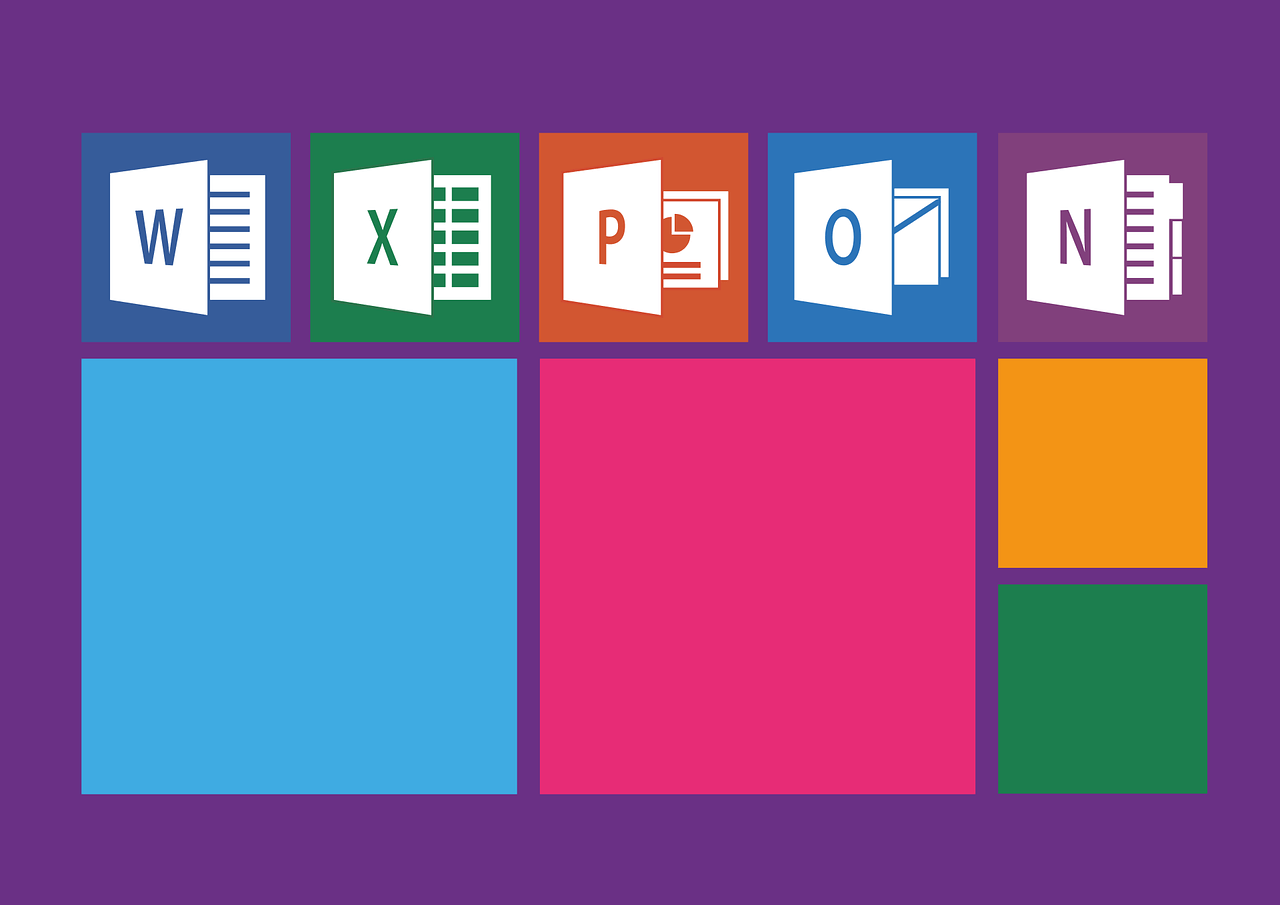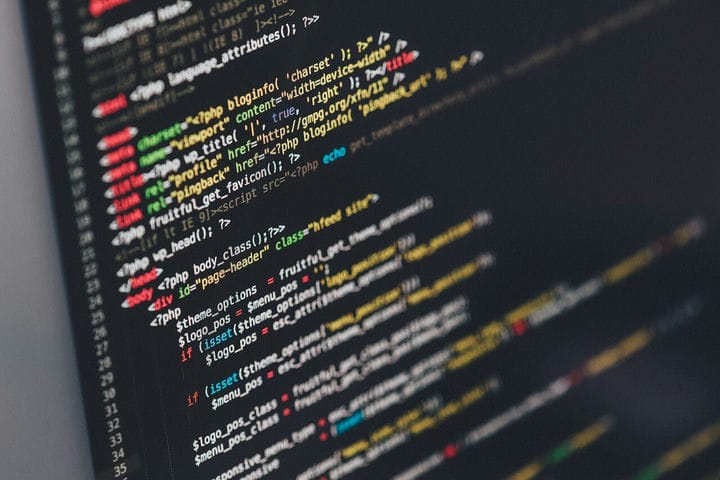Come risolvere il problema Siamo spiacenti, non possiamo accedere al tuo account in questo momento in Excel
Poiché comprendiamo quanto sia importante per te poter accedere ai tuoi dati Excel ogni volta che ne hai bisogno, in questo articolo ti mostreremo come risolvere questo problema.
Come posso risolvere Mi dispiace non possiamo accedere al tuo account in questo momento Errore Excel?
1 Esci e accedi di nuovo
- Anche se questa potrebbe sembrare una soluzione sciocca, alcuni utenti hanno riferito che li ha aiutati. Poiché è un passaggio molto semplice da provare, si consiglia di vedere come reagisce il PC a questa operazione.
- Questa soluzione funziona perché invia un pacchetto di informazioni ai server Microsoft, aggiornando così il trasferimento dei dati tra i server.
- Per seguire questo metodo, puoi semplicemente aprire Microsoft Excel, disconnetterti dal tuo account Office 365 e quindi accedere come faresti normalmente. Se questo metodo non ti aiuta, prova il metodo successivo.
Hai bisogno di convertire Excel in file JSON? Fallo velocemente con uno di questi strumenti!
2 Eseguire i comandi DISM e SFC in PowerShell
Per il comando DISM:
- Premi i tasti Win + X sulla tastiera -> seleziona PowerShell (amministratore).
- All’interno della finestra di PowerShell:
**DISM.exe /Online /Cleanup-image /Restorehealth** - Premi Invio e attendi il completamento del processo (il processo potrebbe richiedere alcuni minuti per l’avvio e circa 30 minuti per il completamento).
- Al termine di questo processo, eseguire anche il comando successivo.
Per il comando SFC:
- Premi i tasti Win + X -> seleziona PowerShell (Admin) dall’elenco.
- Digita questo comando in PowerShell -> sfc / scannow -> premi Invio.
- Attendi il completamento del processo -> digita Esci -> premi Invio.
3 Controlla il tuo Windows Firewall e il software antivirus
- Se stai utilizzando l’antivirus Avast, prova a interromperlo o a chiudere temporaneamente la protezione antivirus (indipendentemente dal fatto che si tratti di Avast o di un altro programma), quindi prova ad accedere al tuo account su Microsoft Excel.
- Questo metodo dovrebbe risolvere il tuo problema. Nel caso in cui sia possibile accedere normalmente a Excel dopo questo passaggio, è possibile scegliere tra due opzioni:
-
disinstallare completamente l’antivirus Avast e sostituirlo con un altro antivirus.
-
aggiorna il tuo antivirus Avast alla versione più recente (gli sviluppatori di Avast hanno lavorato a una soluzione a questo problema).
-
- *
Nella guida di oggi, abbiamo esplorato il modo migliore per affrontare il problema quando si tenta di accedere al proprio account Microsoft Excel su Windows 10.
Fateci sapere se questa guida vi ha aiutato commentando di seguito.